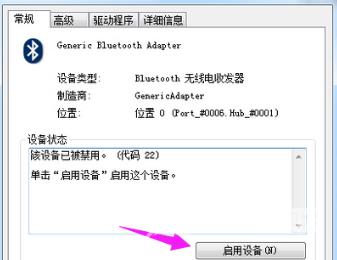蓝牙技术的作用非常方便,可以用来在近距离传输数据或连接蓝牙设备,比如手机耳机和音箱等。有些用户在他们的win7电脑上想连接蓝牙设备,尽管他们已经安装了蓝牙驱动程序,但是
蓝牙技术的作用非常方便,可以用来在近距离传输数据或连接蓝牙设备,比如手机耳机和音箱等。有些用户在他们的win7电脑上想连接蓝牙设备,尽管他们已经安装了蓝牙驱动程序,但是他们不知道win7蓝牙怎么开启?win7蓝牙在哪里打开?自由互联小编今天在这为大家整理了一下,不知道的小伙伴不妨来看看下面这篇文章吧。

win7蓝牙怎么开启
方法一:
1. 使用组合键"Windows+R"打开运行窗口,在运行窗口中输入"services.msc"并点击确定进行操作。
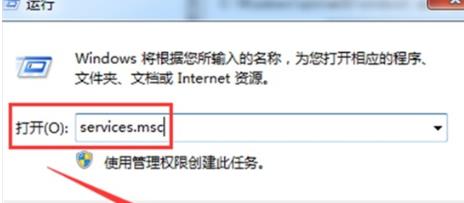
2. 在弹出的服务窗口中,找到并点击BluetoothSupportService服务,进入其属性界面。
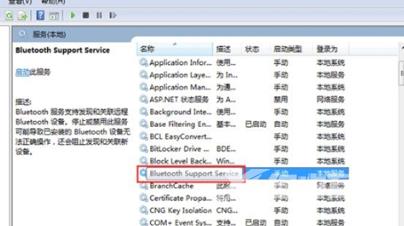
3. 在BluetoothSupportService属性的常规选项卡中,将启动类型设置为自动,并在服务状态中点击启动。最后点击确定即可完成设置。
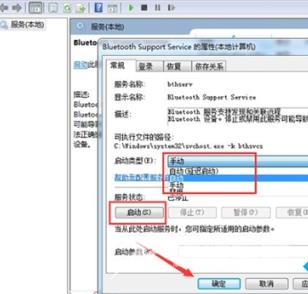
方法二:
1.点击开始按钮,然后选择控制面板。
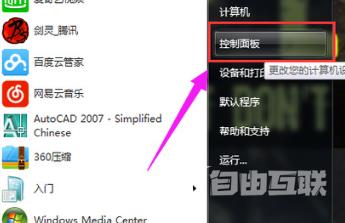
2.在控制面板中找到并打开设备管理器。

3.在设备管理器中选择蓝牙收发器。
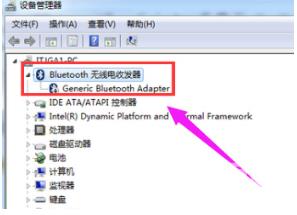
4.点击“启用”,这样计算机的蓝牙功能就会打开。